Iklan
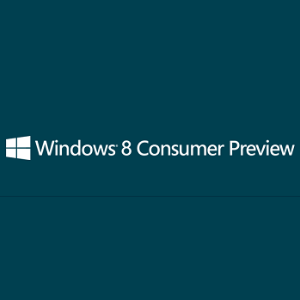 Dirilis pada akhir Februari, Windows 8 Consumer Preview bersifat langsung, siap dan menunggu siapa pun untuk mengunduhnya dan menginstal untuk mencicipi keindahannya. Metro UI dan dapatkan apresiasi tentang bagaimana ini dapat bekerja pada tablet dan apakah itu antarmuka yang dapat digunakan untuk mouse-controlled alat.
Dirilis pada akhir Februari, Windows 8 Consumer Preview bersifat langsung, siap dan menunggu siapa pun untuk mengunduhnya dan menginstal untuk mencicipi keindahannya. Metro UI dan dapatkan apresiasi tentang bagaimana ini dapat bekerja pada tablet dan apakah itu antarmuka yang dapat digunakan untuk mouse-controlled alat.
Jika Anda tertarik untuk meningkatkan ke versi Windows berikutnya maka ini adalah kesempatan Anda untuk mengetahuinya Windows 8 - rilis paling revolusioner sejak Windows 95 - cocok untuk Anda dan cara Anda menggunakannya komputer. Paling tidak, pratinjau menawarkan versi yang lebih dipoles dari Pratinjau Pengembang 8 Windows sebelumnya dan memungkinkan pemilik tablet Windows potensial untuk melihat bagaimana mereka akan dapat berinteraksi dengan aplikasi mereka.
Manfaat Pratinjau Konsumen
Jadi apa gunanya pratinjau konsumen?
Ada berbagai alasan untuk itu, tak terkecuali bagi konsumen standar (berbeda dengan pengembang) dan kecil bisnis untuk memeriksa apakah versi baru Windows akan layak dibeli ketika dirilis nanti tahun ini. Upgrade ke sistem operasi baru bisa menjadi proses yang penuh dan berlarut-larut untuk beberapa bisnis, terutama yang itu tidak memiliki jaringan standar dan untuk beberapa, peluncuran otomatis dan terpusat sistem operasi baru tidak bisa jadi.
Demikian pula, pengguna rumahan mungkin memiliki seperangkat aplikasi dan permainan tertentu yang mereka nikmati secara teratur. Tanpa kesempatan untuk menguji apakah ini akan berfungsi di bawah versi pratinjau, pemutakhiran bisa menjadi kesalahan yang mahal. Memiliki informasi sebelum meningkatkan ke Windows 8 dapat menghemat uang, waktu, dan tidak perlu repot-repot menginstal ulang.
Bersiap Untuk Menginstal Di Windows 7 / Sistem Operasi yang Ada
Untuk mencoba Pratinjau Konsumen Windows 8, Anda harus mengunduh penginstal dari halaman ini. Ini akan memerlukan alamat email dan lokasi Anda - perhatikan kotak centang yang jika dicentang akan menghasilkan email dari Microsoft.
Langkah selanjutnya adalah mengklik Unduh Windows 8 Consumer Preview untuk mengunduh penginstal. Ini kemudian harus dijalankan pada OS Anda yang ada untuk menginstal Windows 8.
Perhatikan bahwa kembali ke OS Anda saat ini hanya akan dimungkinkan dengan menggunakan disk atau partisi pemulihan, atau dengan menginstal ulang. Karena itu, Anda harus memperlakukan proses ini seolah-olah Anda memasang sistem operasi lain, dan melakukan persiapan pencadangan yang sesuai.
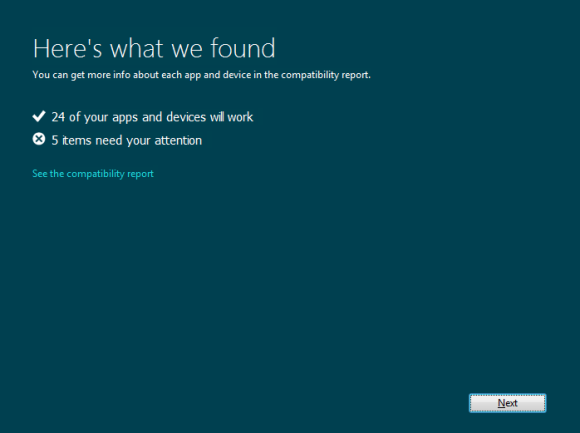
Saat pertama kali menjalankan Windows8-ConsumerPreview-setup.exe file Anda akan diminta untuk memulai pemeriksaan kompatibilitas. Ini adalah cara yang baik untuk mengetahui apakah OS akan berjalan dengan opsi perangkat keras dan perangkat lunak yang ada.

Seringkali yang perlu Anda lakukan adalah memutakhirkan driver atau menginstal ulang perangkat lunak setelah memutakhirkan, tetapi perlu diketahui bahwa seperti pada gambar di atas, beberapa item tidak memiliki solusi pada tahap ini.
Menginstal Windows 8 Consumer Preview
Jika Anda senang dengan pemeriksaan di atas, maka Anda akan siap untuk melanjutkan instalasi. Klik Lanjut untuk memulai - Anda harus terhubung ke web dan penginstal akan mengumpulkan kunci produk khusus untuk versi.
Pada titik ini, penginstal kecil akan mulai mengunduh pratinjau, dan Anda akan dapat terus menggunakan Windows sampai ini selesai. Unduhan ini dapat dihentikan sementara dan dilanjutkan kapan saja.
Setelah selesai, Anda akan diberi kesempatan untuk menginstal Windows 8 Consumer Preview ke komputer Anda sekarang, nanti, atau bahkan di partisi yang terpisah.
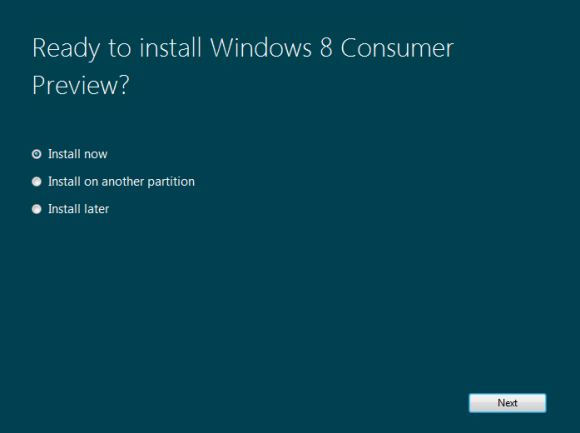
Klik Lanjut untuk melanjutkan prosedur, mengkonfigurasi opsi regional seperti yang diminta. Seharusnya tidak terlalu lama untuk menginstal sistem operasi - Anda akan tahu kapan itu siap sebagai login layar akan muncul, meminta Anda untuk alamat email Windows Live (Anda juga dapat mengatur akun lokal).
Perhatikan bahwa ada unduhan alternatif yang mungkin ingin Anda gunakan jika Anda lebih memilih untuk menginstal langsung ke partisi hard disk baru:
Unduh Windows 8 Consumer Preview (32-bit)
Hash: E91ED665B01A46F4344C36D9D88C8BF78E9A1B39
Unduh Windows 8 Consumer Preview (64-bit)
Hash: 1288519C5035BCAC83CBFA23A33038CCF5522749
File ISO ini dapat dibakar ke disk dan digunakan sesuai kebutuhan. Perhatikan bahwa Hash digunakan saat memasang pratinjau konsumen alih-alih kunci produk standar.
Mengkonfigurasi Pratinjau Konsumen Windows 8 Dalam VirtualBox
Jelas ada waktu dan organisasi yang cukup dalam mempersiapkan komputer Anda sebelum menginstal Windows 8 Consumer Preview tetapi untungnya ada alternatif dalam bentuk alat VirtualBox gratis dari Peramal. Anda dapat mengunduh salinannya dengan Link ini.
Untuk melanjutkan Anda perlu mengunduh salinan Windows 8 Consumer Preview melalui tautan di bagian sebelumnya, sesuai dengan jenis arsitektur yang Anda inginkan.
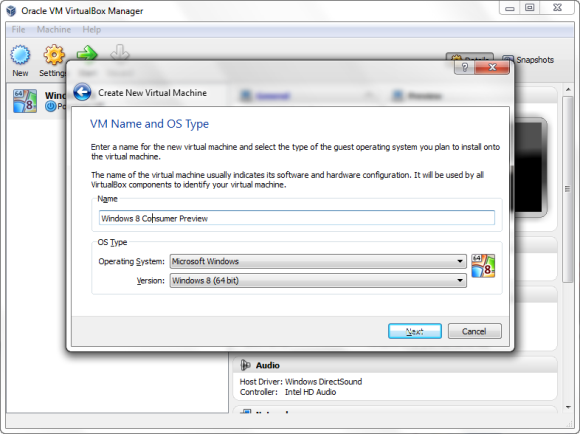
Setelah diunduh dan diinstal, VirtualBox dapat dikonfigurasi untuk meng-host Windows 8 Consumer Preview. Klik Baru untuk membuka wizard dan memasukkan nama OS serta memilih versi yang benar (berdasarkan apa yang telah Anda unduh). Perhatikan bahwa Anda dapat menggunakan tombol kembali di VirtualBox untuk mundur satu langkah di titik mana pun jika Anda merasa telah melakukan kesalahan.
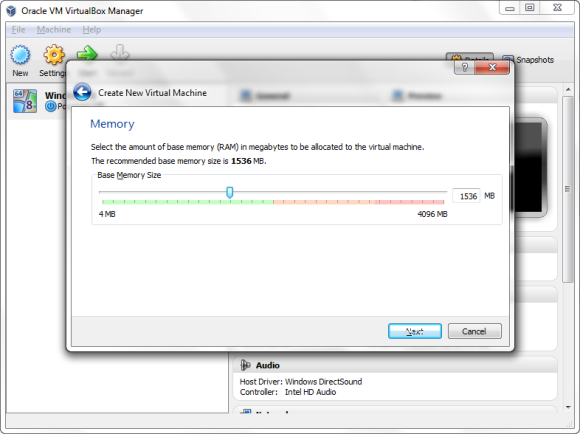
Klik Lanjut untuk melanjutkan, dan pilih memori yang diperlukan (standarnya tidak apa-apa) untuk sistem operasi tamu.
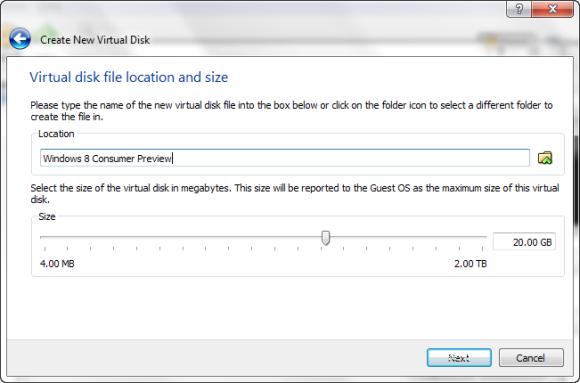
Mengikuti ini Lanjut akan membawa Anda ke layar drive hard disk, tempat disk virtual dibuat. Lagi-lagi standarnya bisa diterima.
Setelah mengklik Lanjut Anda akan melihat daftar opsi untuk memilih format mana untuk membuat disk virtual. Disk virtual adalah file di hard drive fisik Anda yang dapat digunakan sebagai hard disk oleh aplikasi virtualisasi seperti VirtualBox. Itu dapat dipindahkan dan dibuka di mesin virtual yang berbeda jika perlu, apakah itu VirtualBox, VMware atau bahkan Parallels. Dengan demikian pilihan yang benar di sini dapat menentukan bagaimana Anda akan menggunakan versi virtual Windows 8.

Di layar berikut pilih jenis penyimpanan disk yang Anda inginkan - sekali lagi, opsi default Dialokasikan secara dinamis baik-baik saja, tetapi Anda juga dapat memilih Ukuran tetap dan tentukan batas yang tepat jika perlu. Drive virtual yang dialokasikan secara dinamis akan meningkat dan menyusut sesuai kebutuhan, sesuatu yang dapat Anda atur saat mengklik Lanjut.
Akhirnya, klik Lanjut untuk mencapai layar ringkasan dan memeriksa opsi Anda, lalu tekan tombol Membuat tombol.
Instal Windows 8 Consumer Preview di VirtualBox
Langkah selanjutnya adalah menginstal Windows 8 Consumer Preview, sebuah proses yang dimulai ketika Anda mengklik Mulailah di konsol VirtualBox Manager.
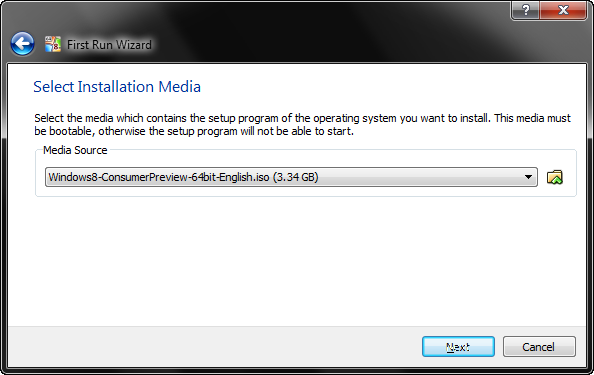
Pada titik ini Wisaya Jalankan Pertama akan muncul, yang akan Anda gunakan untuk menemukan media instalasi, baik ISO yang Anda unduh sebelumnya atau drive fisik yang memegang cakram tempat Anda membakarnya. Klik Lanjut untuk mengkonfirmasi dan Mulailah untuk memulai - mesin virtual akan boot dan instalasi OS baru akan dimulai.
Pilih opsi regional Anda, klik Lanjut dan kemudian gunakan Instal sekarang tombol untuk mengatur Windows 8. Selanjutnya, Anda akan diminta untuk kunci produk - gunakan: NF32V-Q9P3W-7DR7Y-JGWRW-JFCK8.
Hanya dalam waktu beberapa menit Pratinjau Konsumen Windows 8 yang baru akan diinstal pada mesin virtual Anda, siap untuk Anda coba.
Kesimpulan
Metode apa pun yang Anda gunakan untuk menikmati Windows 8 Consumer Preview, ingatlah bahwa ini adalah kesempatan Anda untuk meluangkan waktu untuk mencicipi Windows 8 sebelum keluar. Anda mungkin tidak nyaman dengan antarmuka pengguna Metro, misalnya (meskipun ini dapat dinonaktifkan) atau Anda mungkin menemukan bahwa ada masalah kompatibilitas dengan perangkat lunak lawas yang akan membuat Anda tidak dapat memutakhirkan.
Apa pun caranya dengan biaya yang diperlukan untuk membeli perangkat keras baru atau bahkan OS baru, Anda mungkin lebih baik dilayani hanya dengan mengandalkan pada Windows 7 yang ada - tetapi Anda tidak akan tahu persis bagaimana perasaan Anda sampai Anda telah mencoba Konsumen Windows 8 Pratinjau. Beri tahu kami jika Anda memutuskan untuk mengujinya dan jika ya, apa pendapat Anda tentang Windows 8.
Christian Cawley adalah Wakil Editor untuk Keamanan, Linux, DIY, Pemrograman, dan Penjelasan Teknologi. Ia juga memproduksi The Really Useful Podcast dan memiliki pengalaman luas dalam dukungan desktop dan perangkat lunak. Sebagai kontributor majalah Linux Format, Christian adalah seorang penggerutu Raspberry Pi, pencinta Lego dan penggemar game retro.


